如何在家中使用手机平板电脑 公司iStoreOS软路由实现远程桌面
文章目录
- 简介
- 一、配置远程桌面公网地址
- 二、家中使用永久固定地址 访问公司电脑
- **具体操作方法是:**
简介
软路由是PC的硬件加上路由系统来实现路由器的功能,也可以说是使用软件达成路由功能的路由器。
使用软路由控制局域网内计算机的好处:
- 软路由功耗低,噪音小,一直待机成本很低。
- 软路由可以与办公室内多台电脑组成局域网,实现控制软路由,就能控制其他电脑的效果。
软路由配置完后,常用的组网效果如图所示:
操作流程为:
- 在办公室使用软路由上的Cpolar穿透此路由器下某工位电脑的3389远程桌面端口,映射为一条公网TCP地址。
- 在家中使用任意设备,下载远程桌面软件,使用这个永久固定TCP地址,就能远程访问公司里的工位电脑。
一、配置远程桌面公网地址
打开iStoreOS默认地址:http://192.168.1.1/
选择 服务——Cpolar内网穿透——打开WebUI界面。
打开Cpolar WebUI界面:http://192.168.1.1:9200(iStoreOS本地地址:9200)
左侧选择——创建隧道
- 隧道名称:可自定义命名,注意不要与已有的隧道名称重复
- 协议:TCP
- 本地地址: 想远程访问的电脑IP:3389(我填的地址为 192.168.1.162:3389)
- 域名类型:随机域名
- 地区:选择China Top(免费版选择China Top,付费版可选择china vip)
点击创建
点击 在线隧道列表,可见Cpolar映射出了一条公网地址,接下来我们保存这个地址到控制端,在控制端使用远程桌面软件访问这个地址。
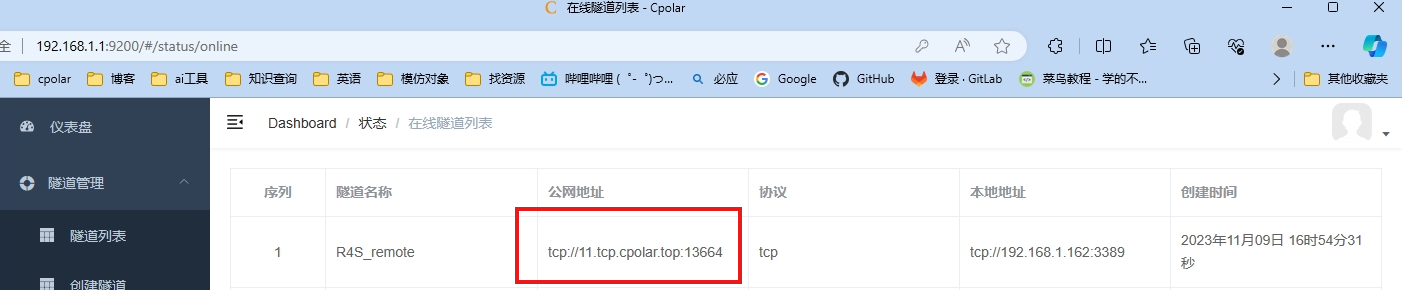
使用手机下载Microsoft Remote:
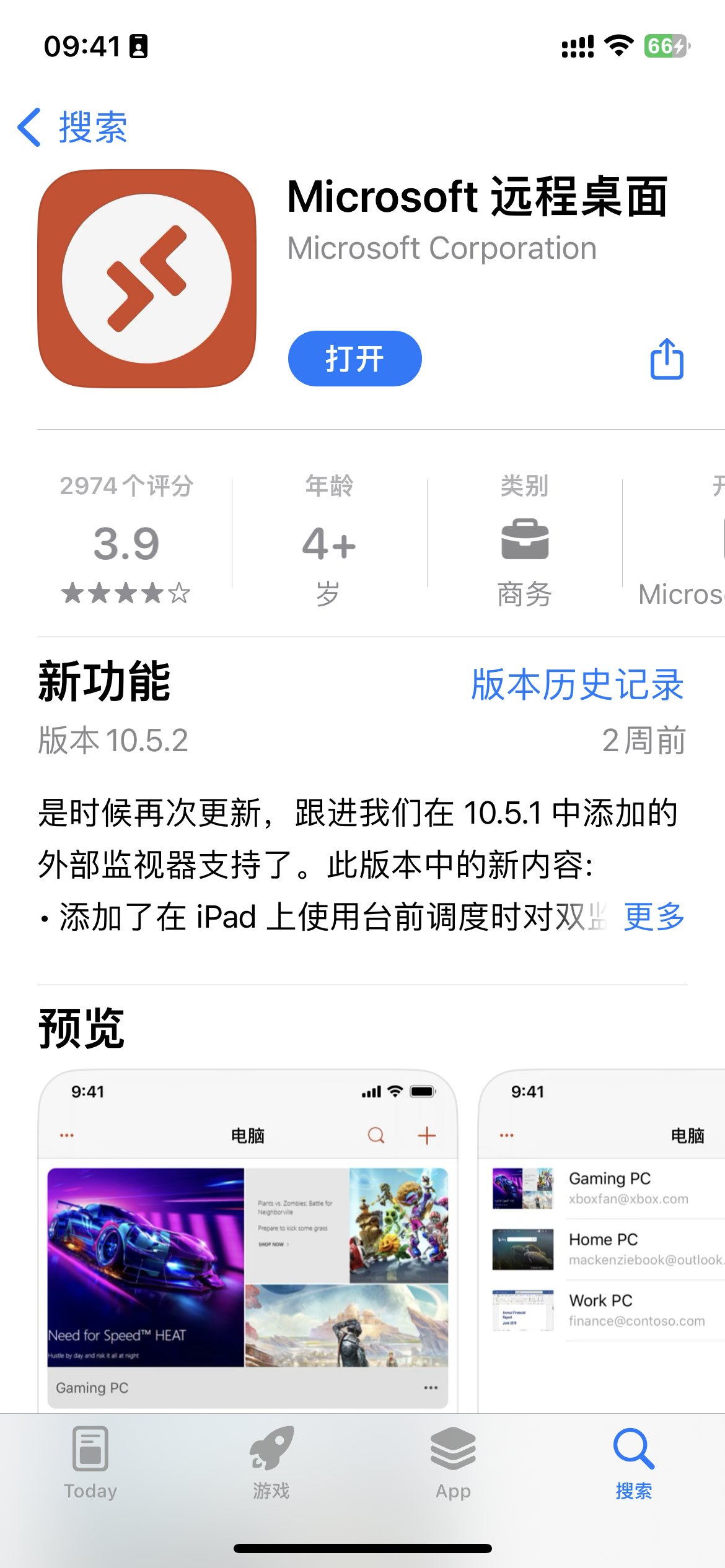
添加电脑:
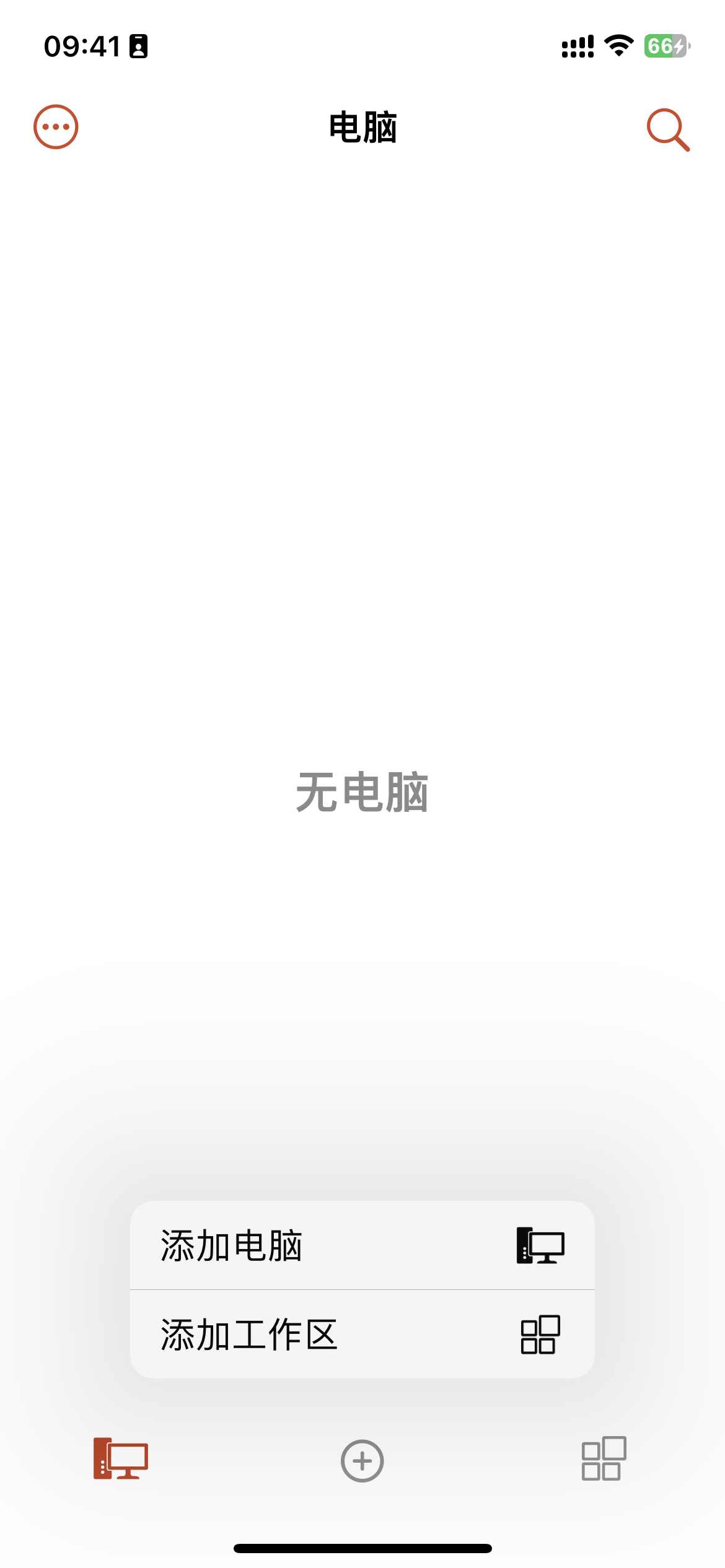
复制粘贴 公网TCP地址:
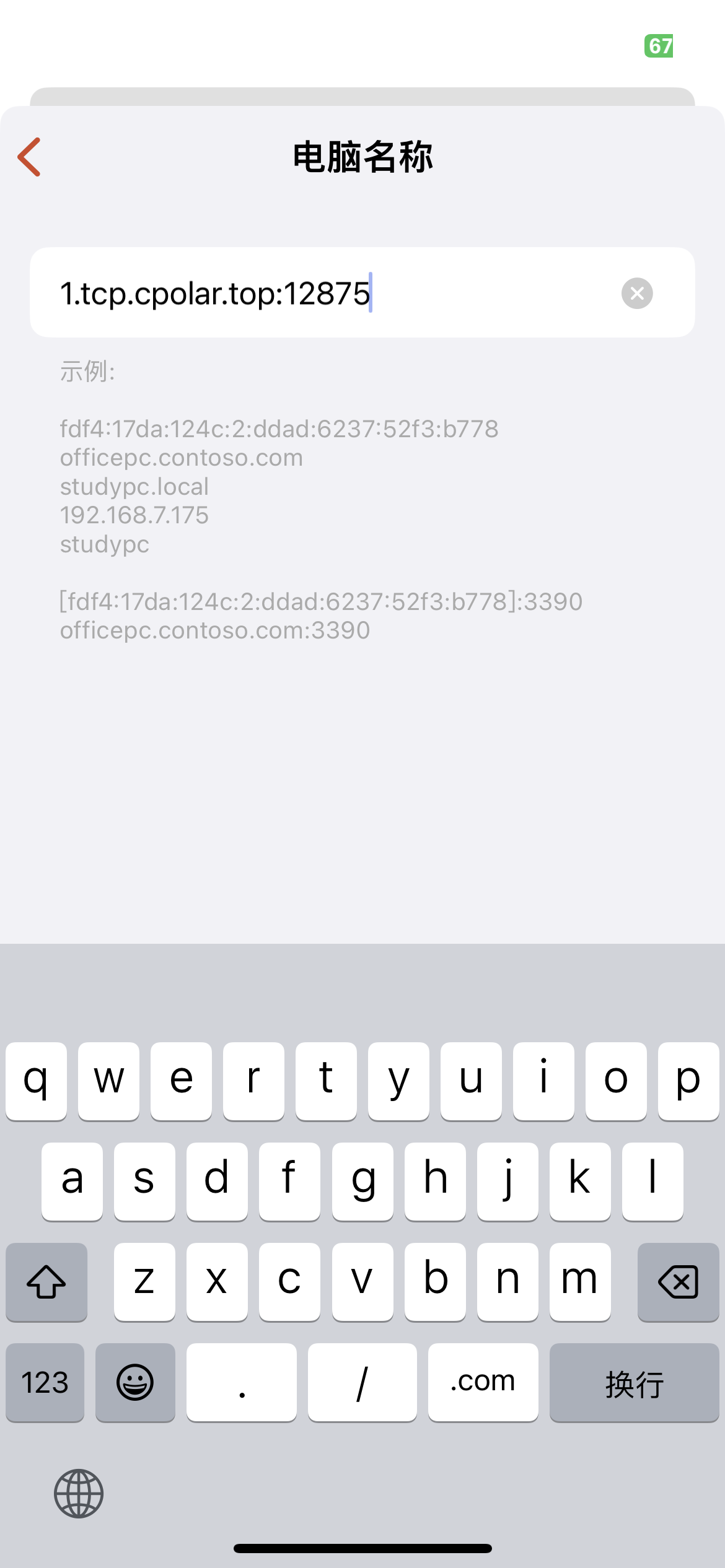
登陆电脑账户密码:
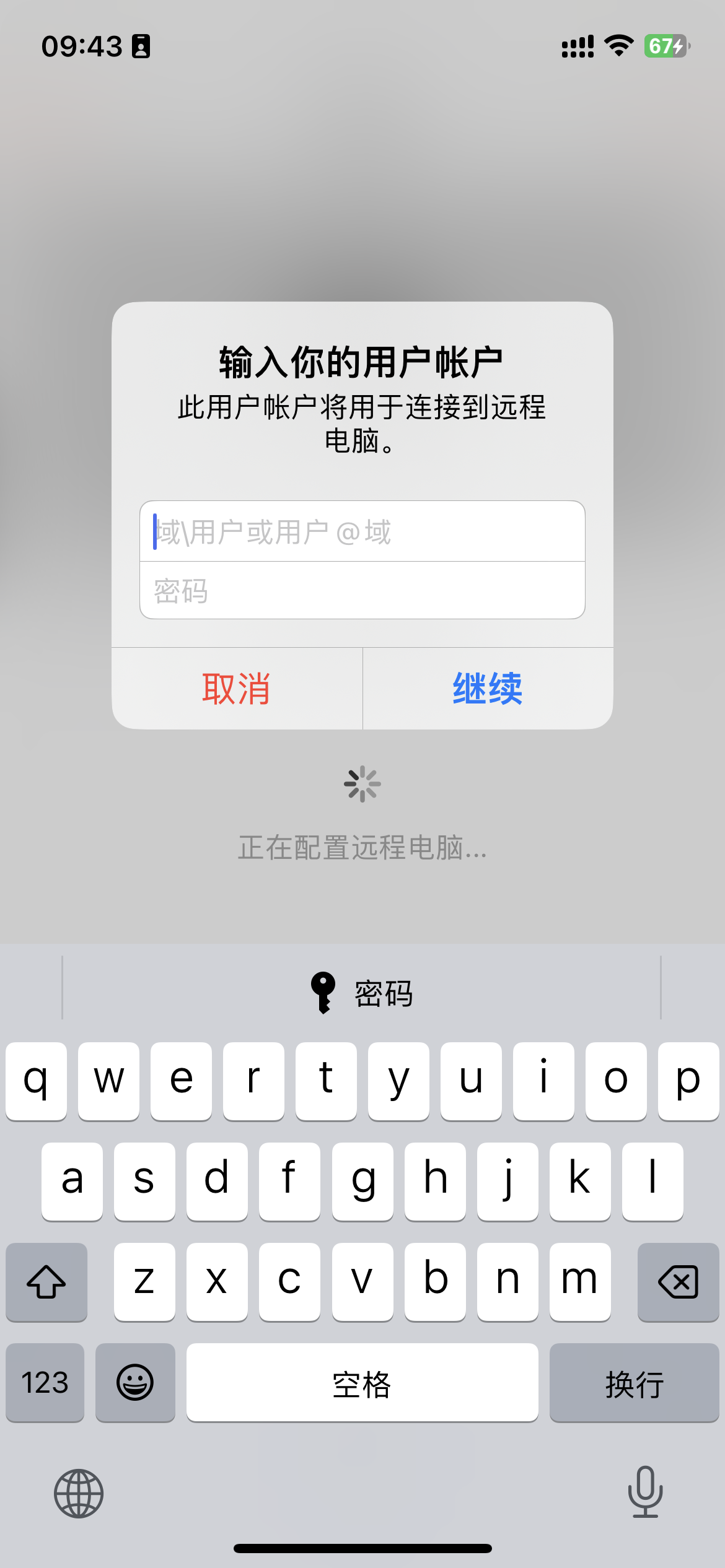
成功链接:
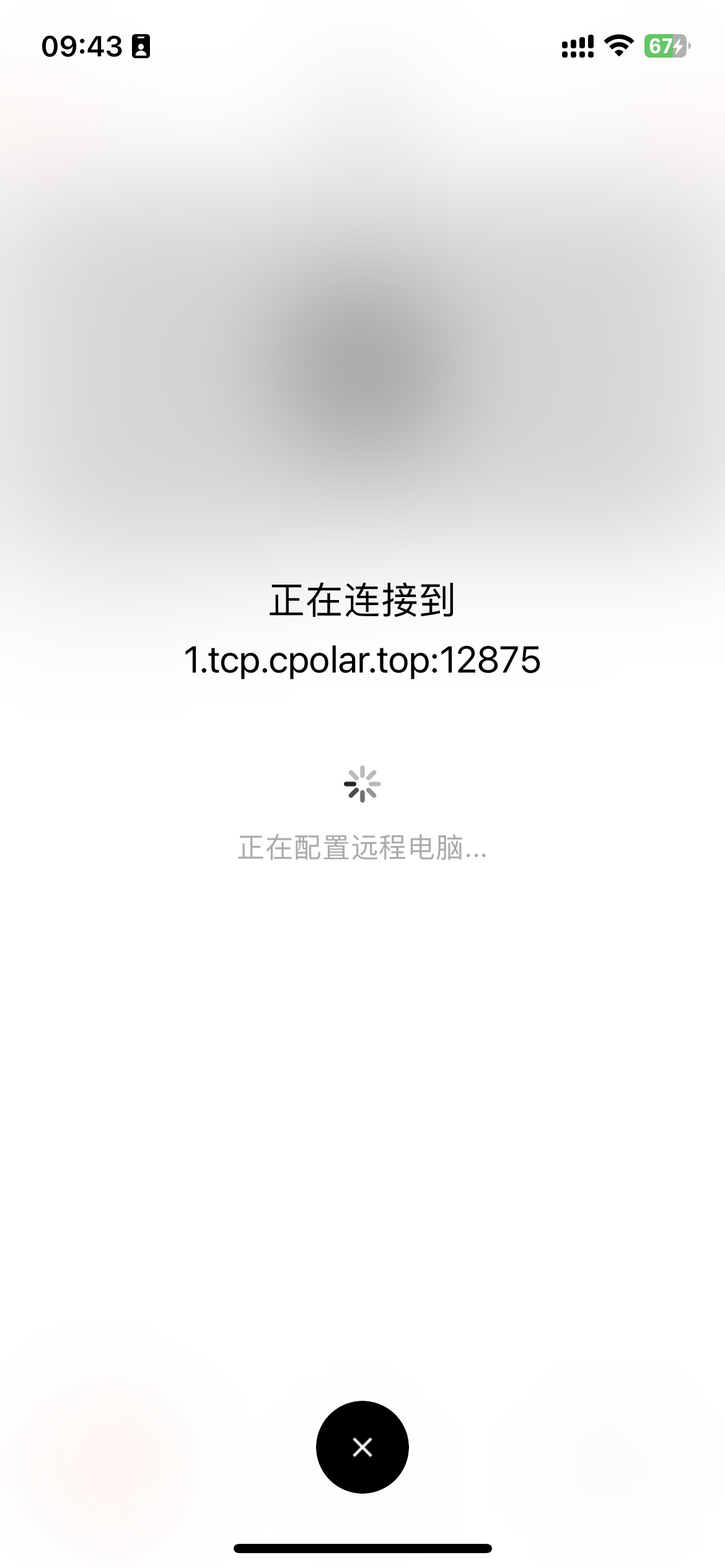
进入系统:
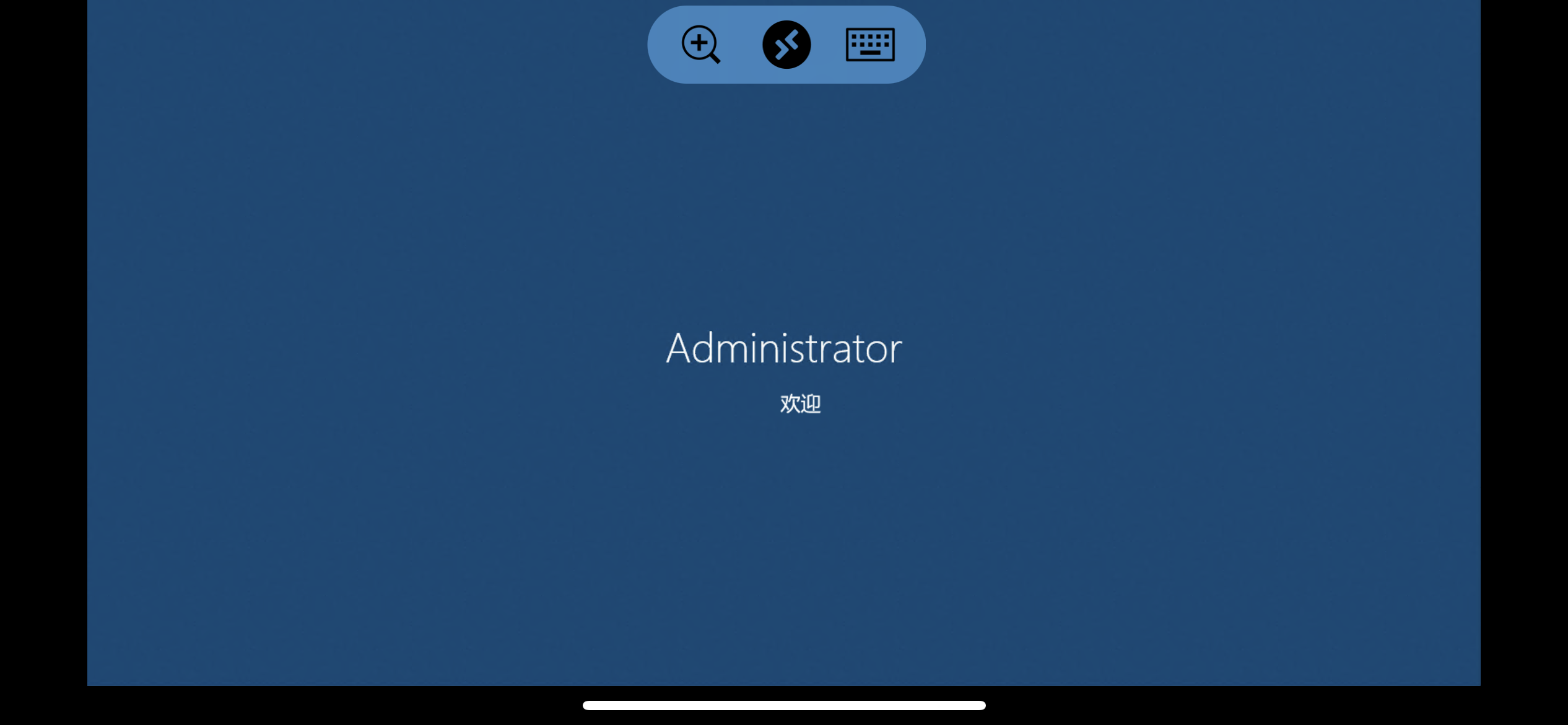
这样我们只要在家中 有 平板/ 手机 + 蓝牙键鼠 即可远程控制办公室电脑。
同理,家中使用笔记本/ 台式机也可以:
在微软商店——下载微软远程桌面应用(mac在苹果AppStore下载)
打开,添加电脑。
此处输入TCP地址,即可远程控制,使用电脑远程桌面的效果更佳。
二、家中使用永久固定地址 访问公司电脑
为了更好地演示,我们在前述过程中使用了cpolar生成的隧道,其公网地址是随机生成的。不便记忆,例如3ad5da5.r10.cpolar.top,换个设备登陆还要去查这个地址,而且随机域名还是24小时变换,第二天登陆又要去查看新生成的地址。
所以我一般会提前在官网配置固定TCP地址,比较好记,每次登陆直接点开就能登陆,无需重新配置一遍地址。
具体操作方法是:
登录Cpolar官网:https://www.cpolar.com,点击左侧的预留,找到保留的tcp地址,我们来为我的世界保留一个固定tcp地址:
-
地区:自行选择
-
描述:即备注,可自定义
保留完毕后,回到Cpolar WebUI界面:http://192.168.1.1:9200(iStoreOS本地地址:9200)
再次创建一条隧道,用于固定TCP:
填入内容:
-
- **具体操作方法是:**


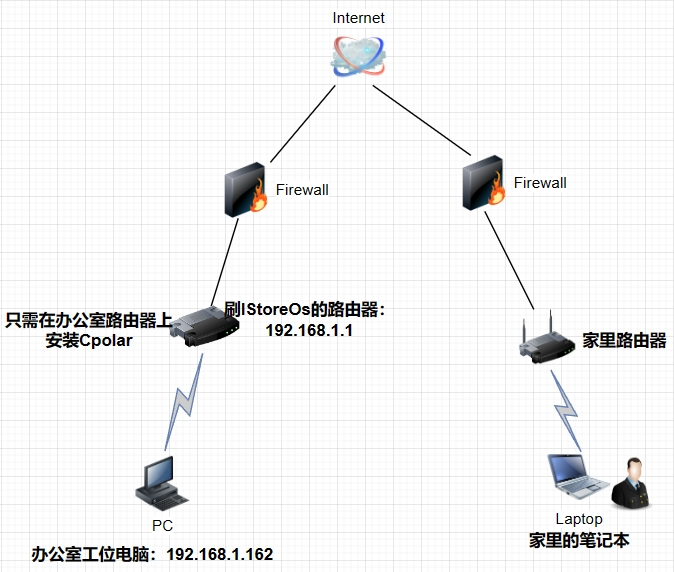
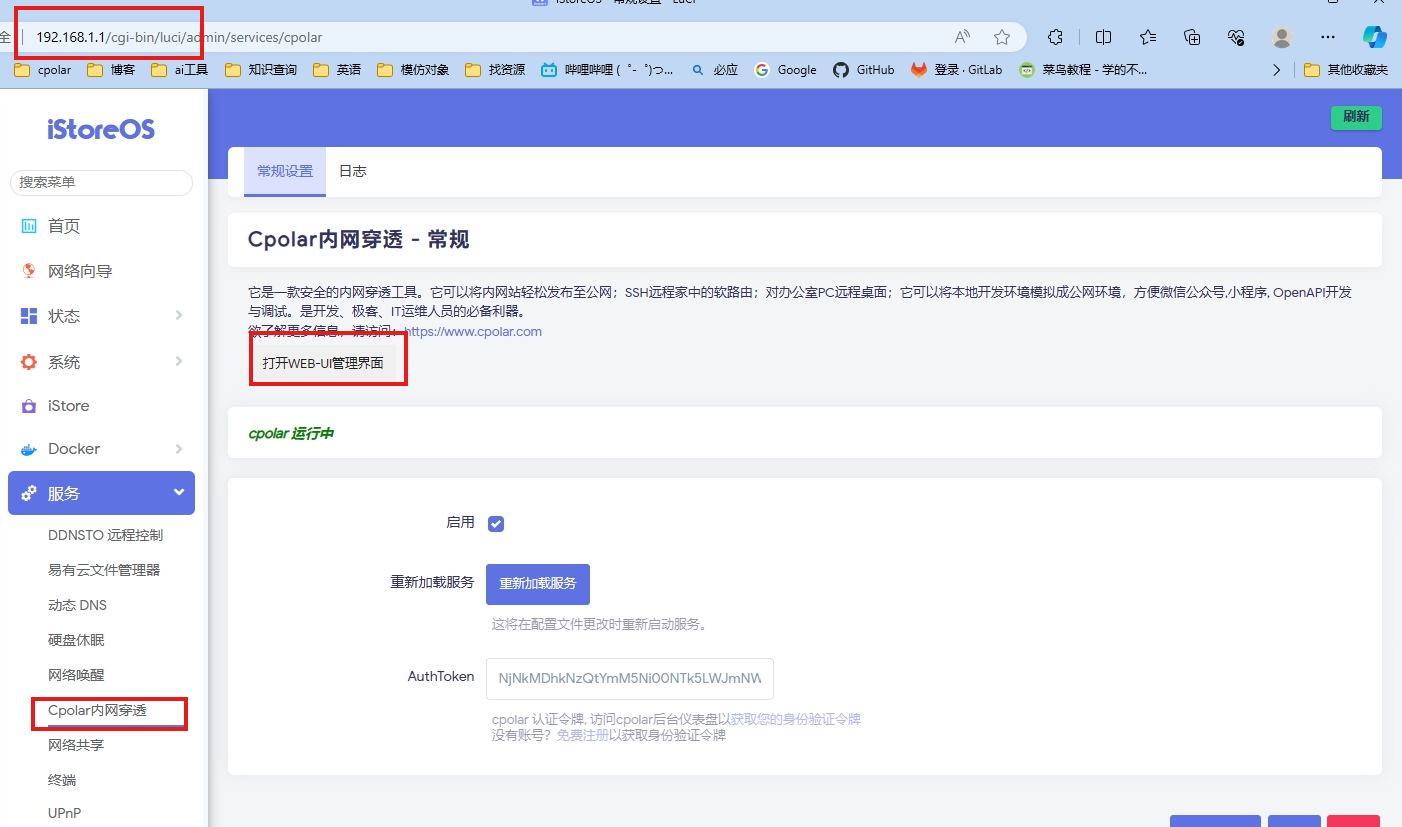
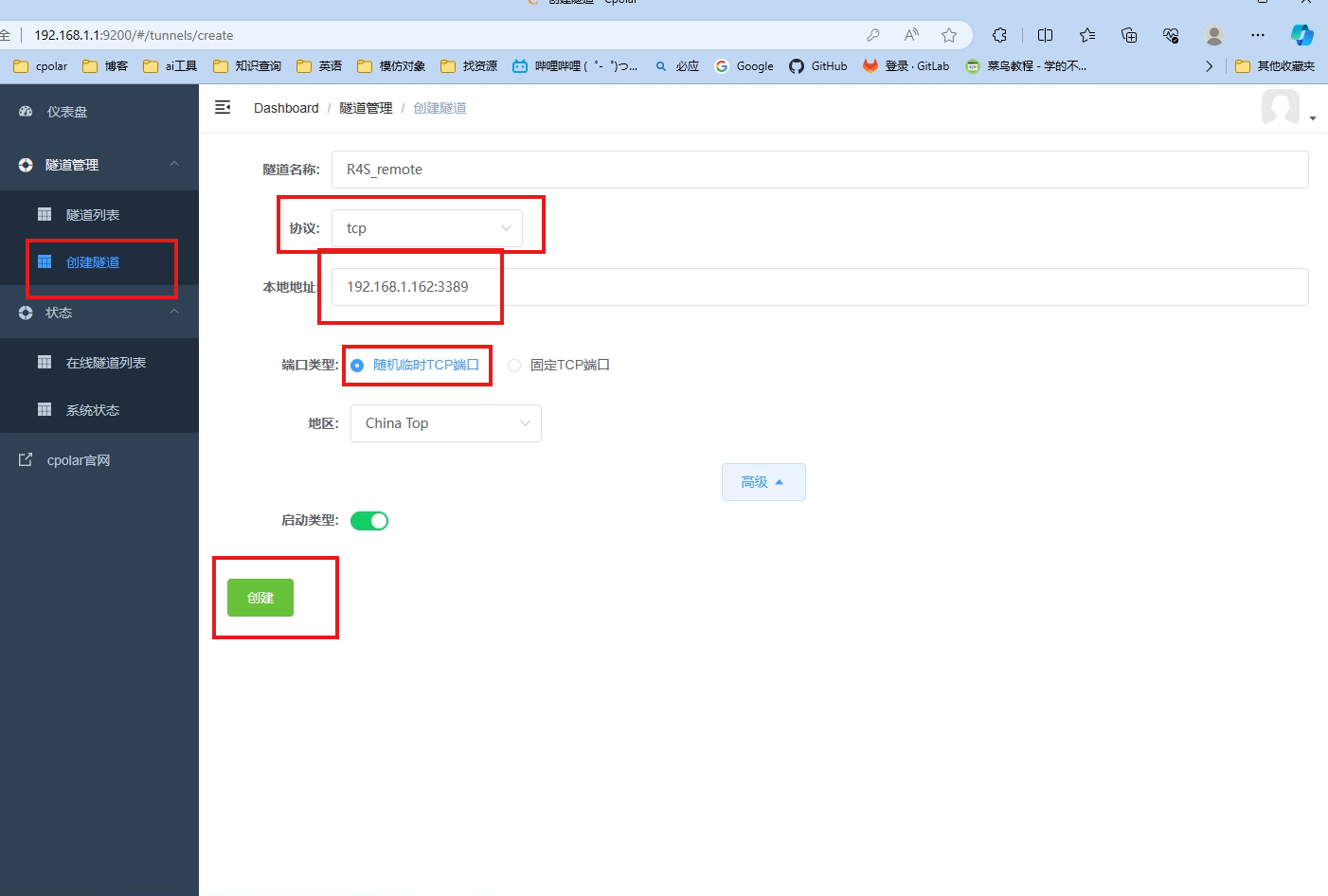
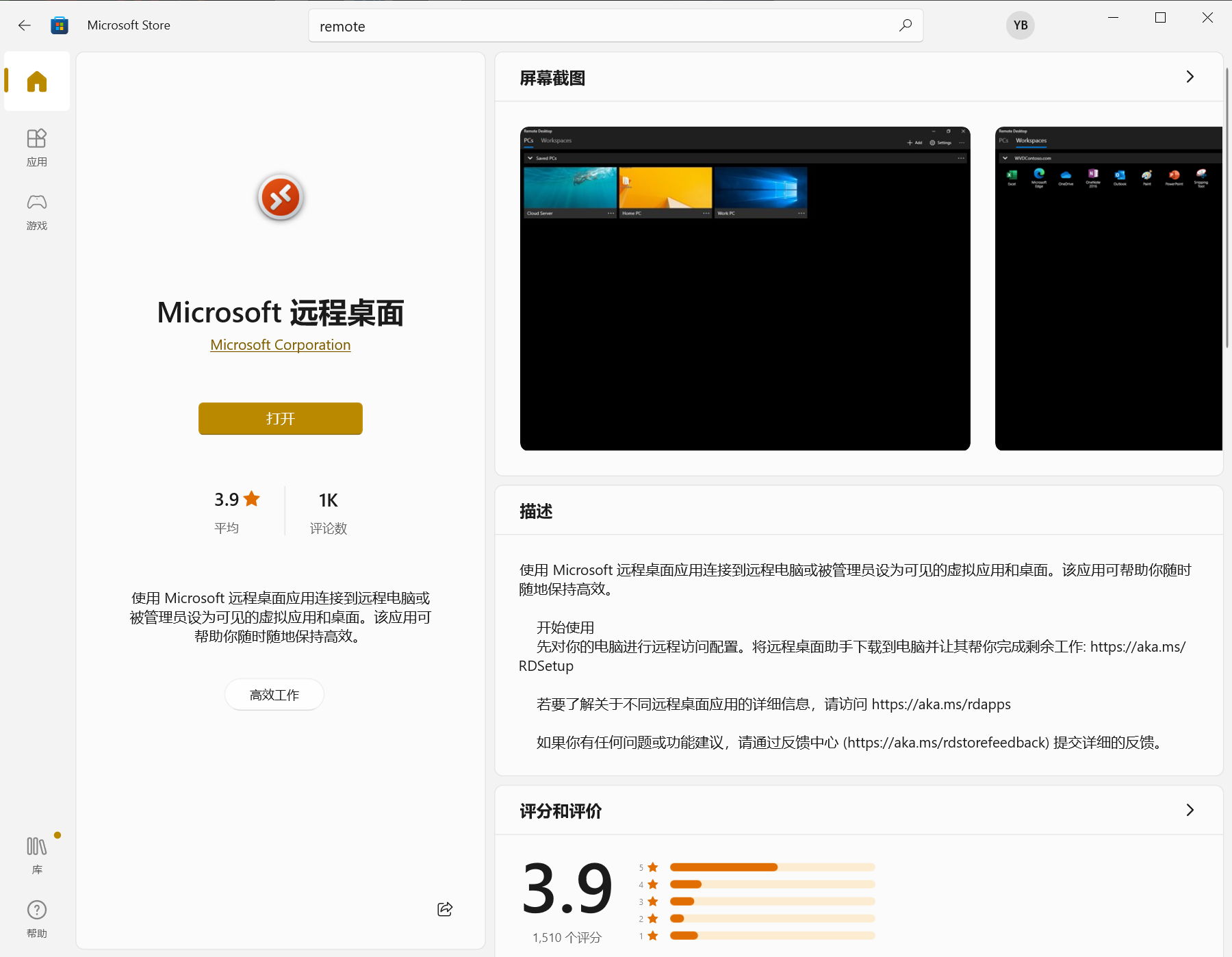
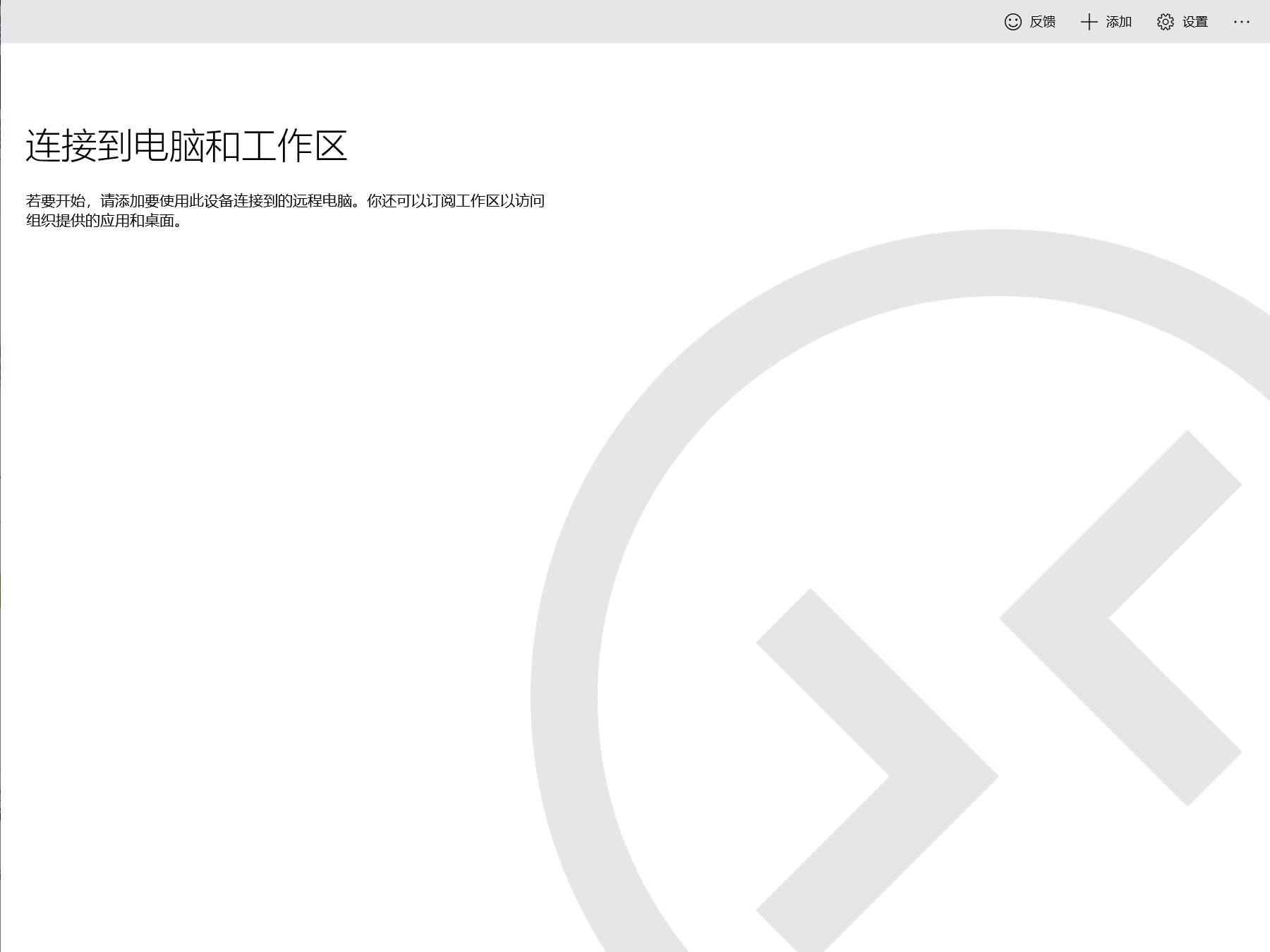
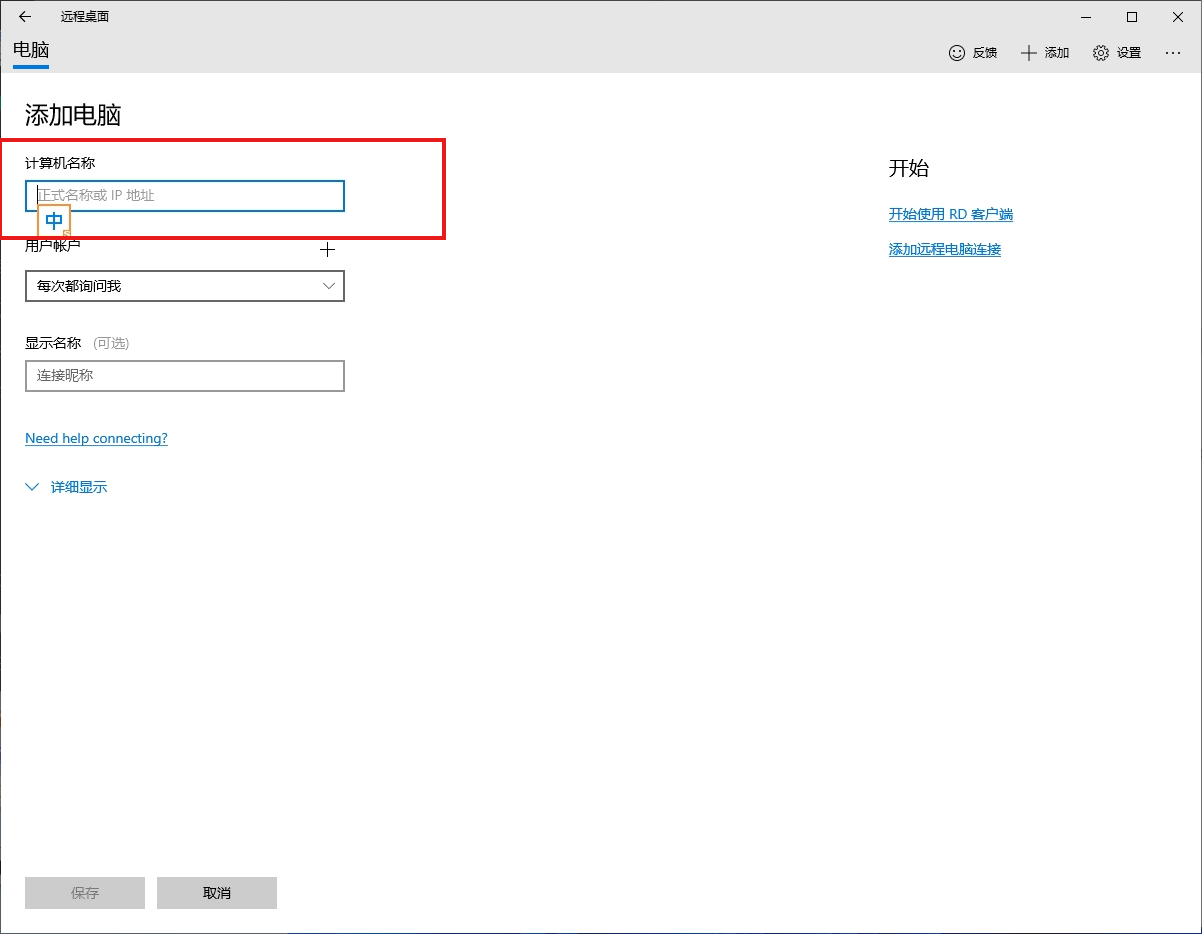
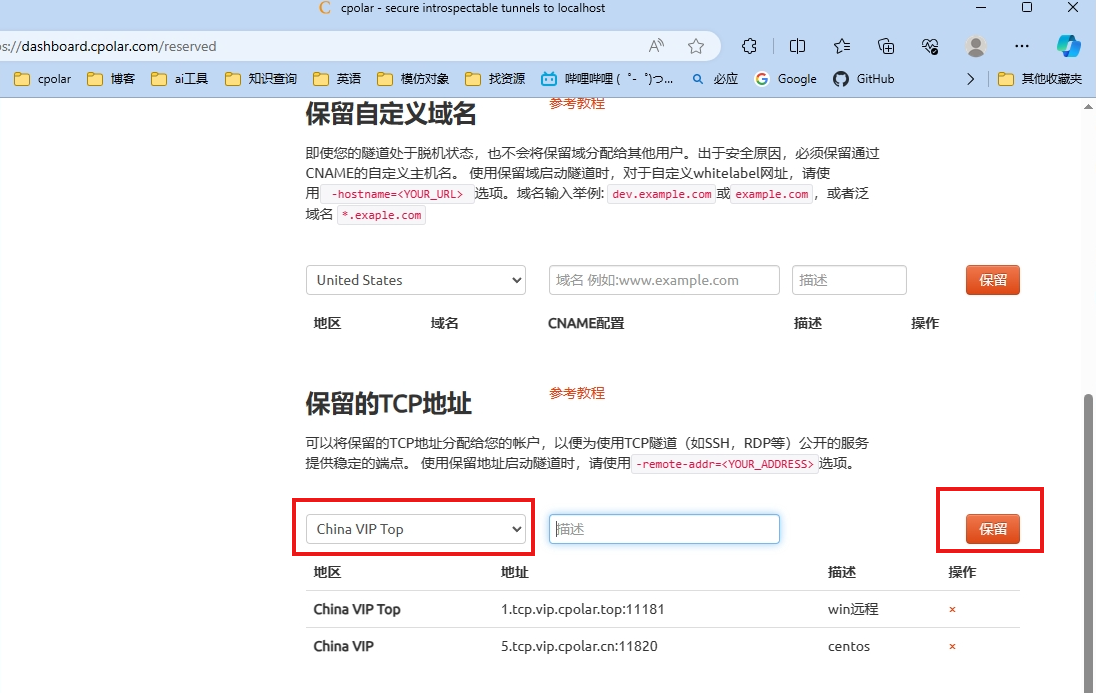
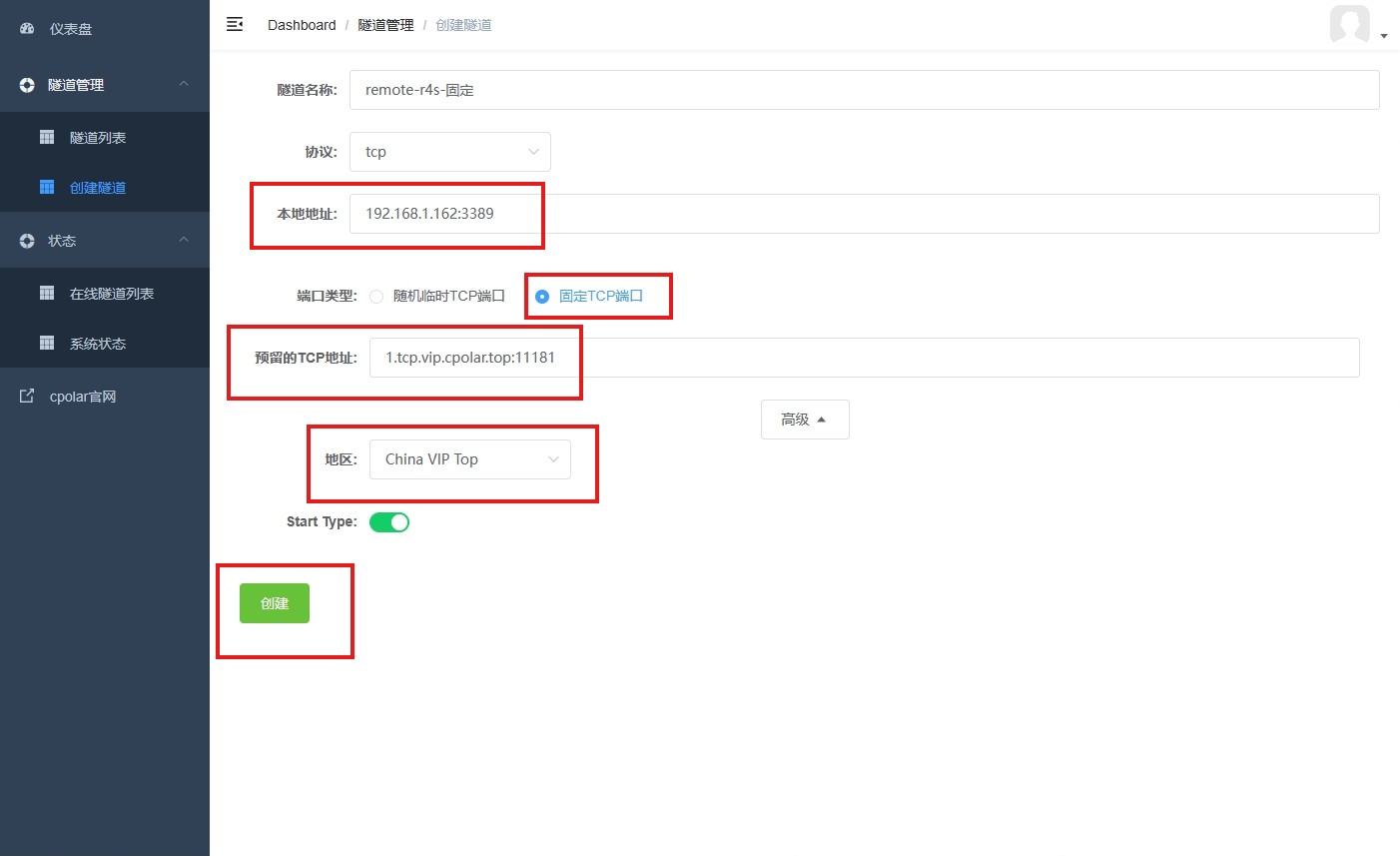

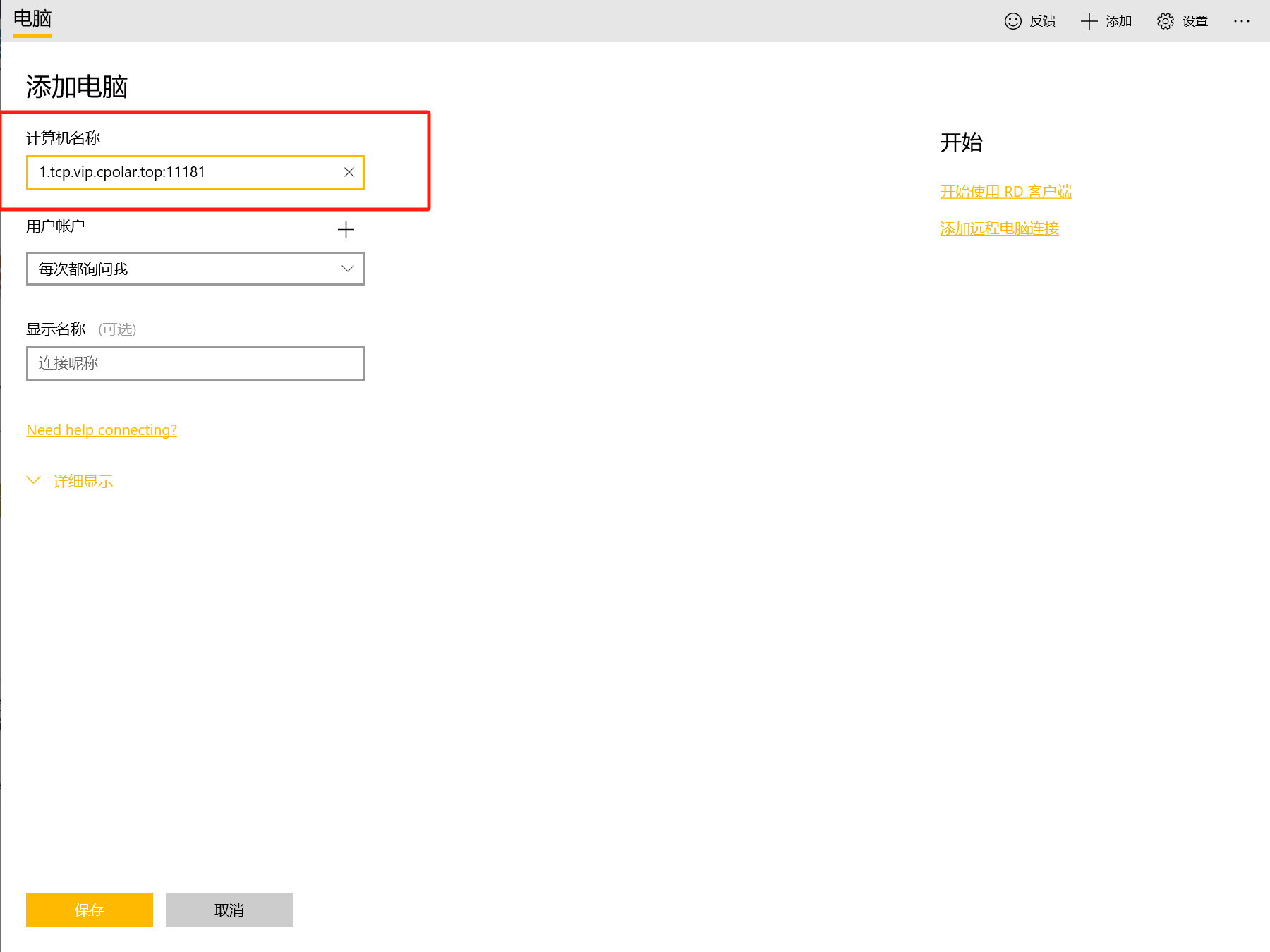
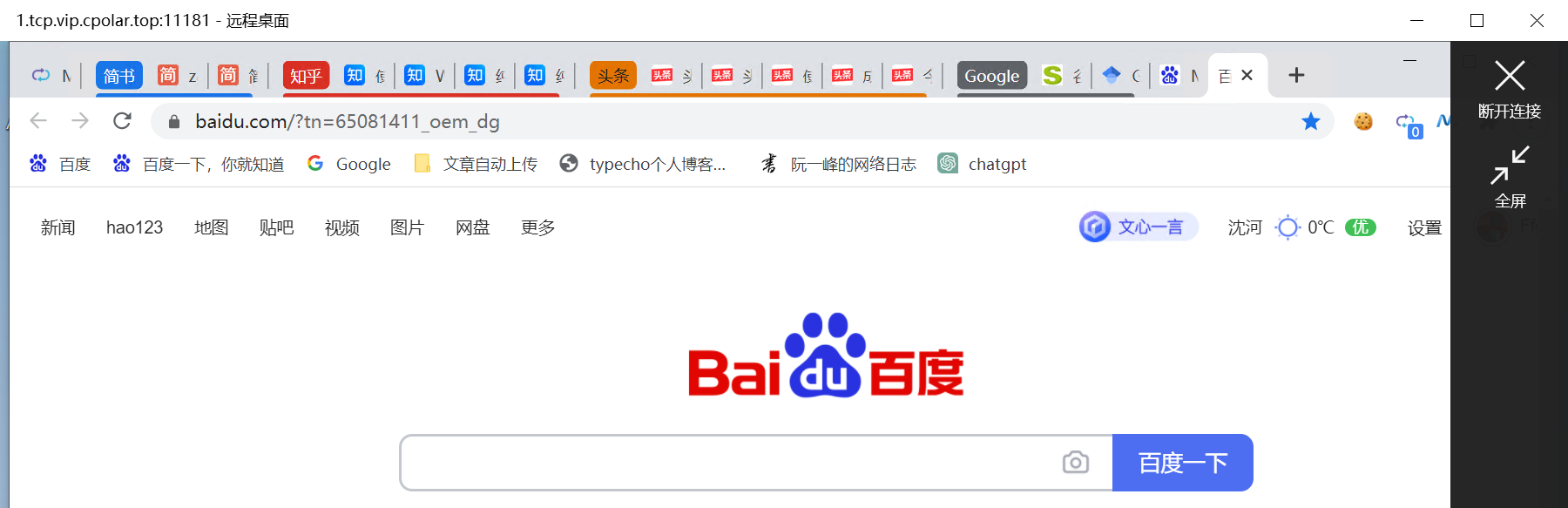


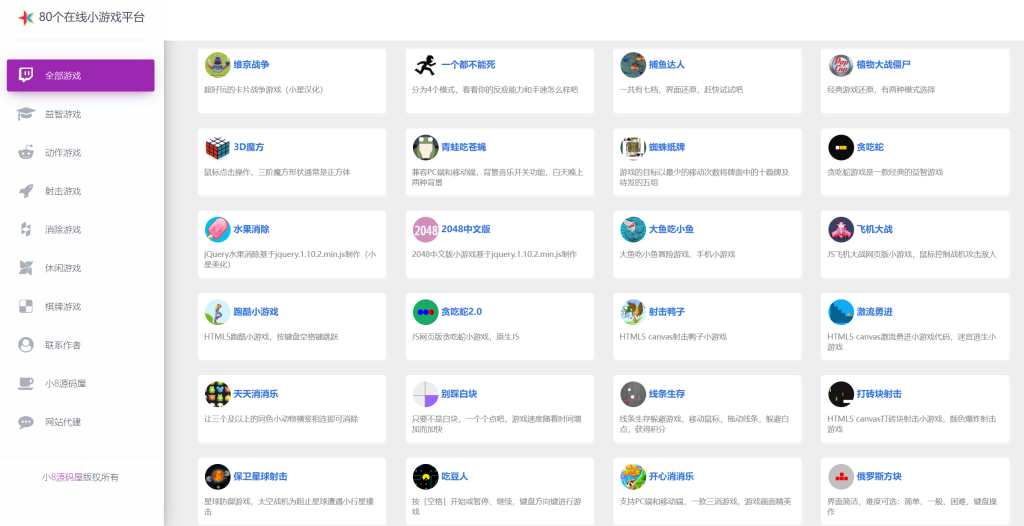

还没有评论,来说两句吧...